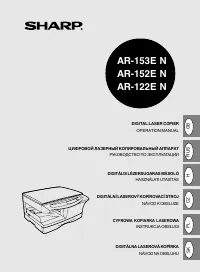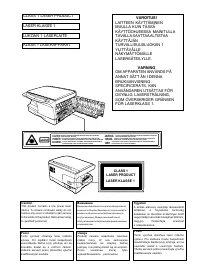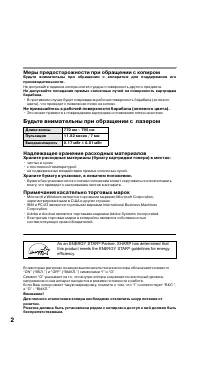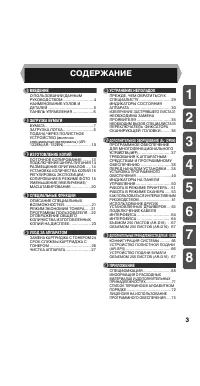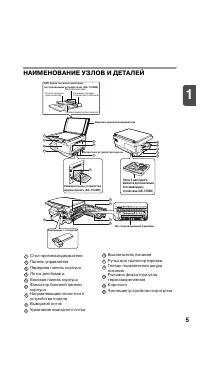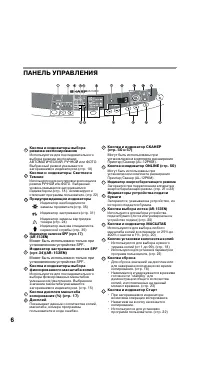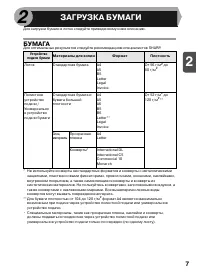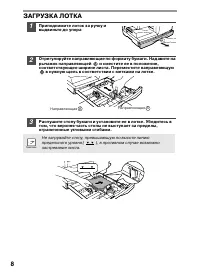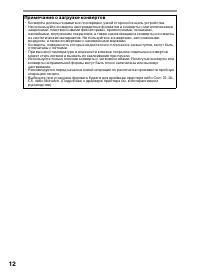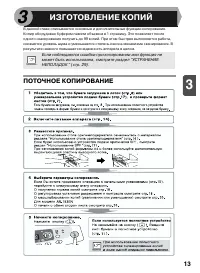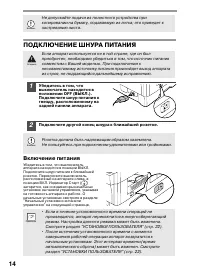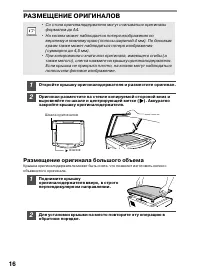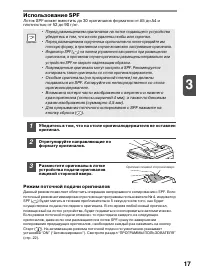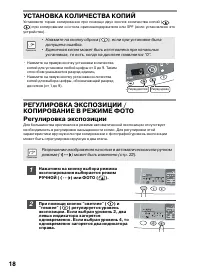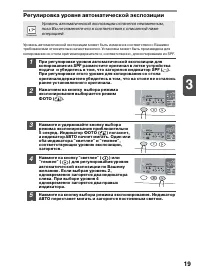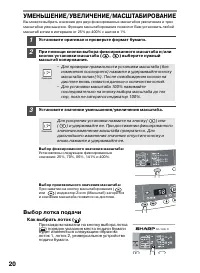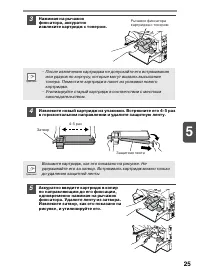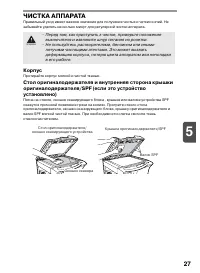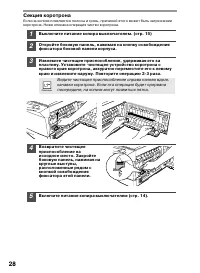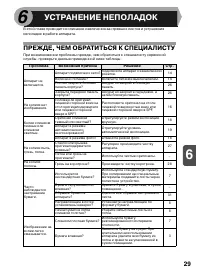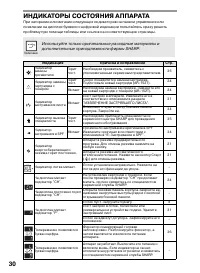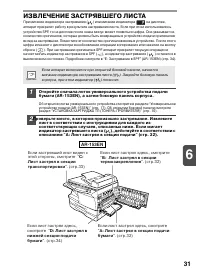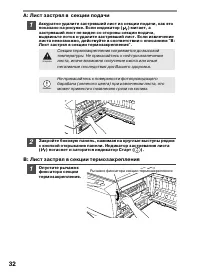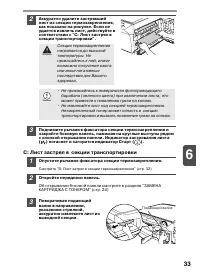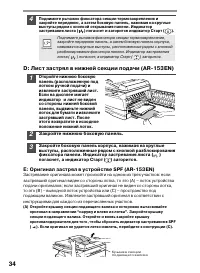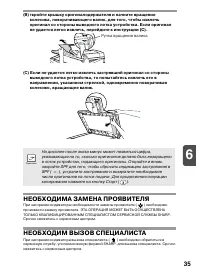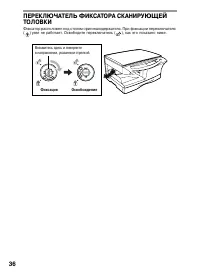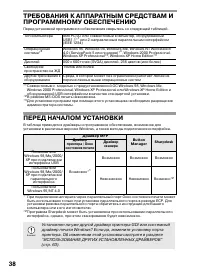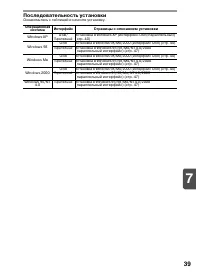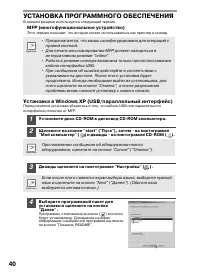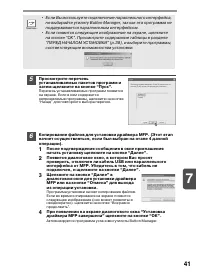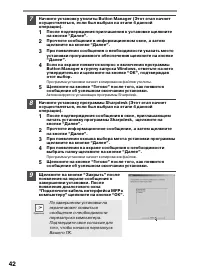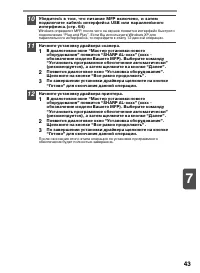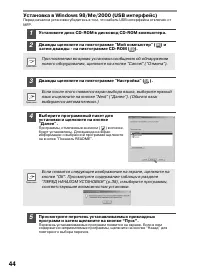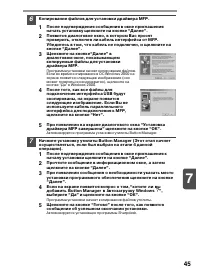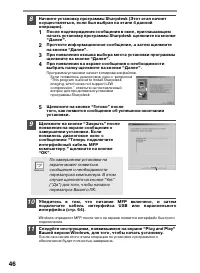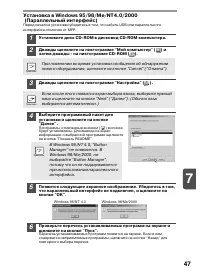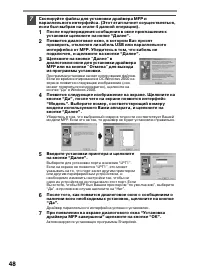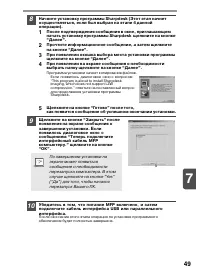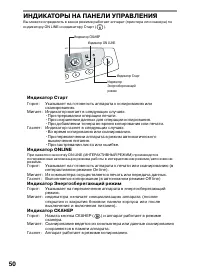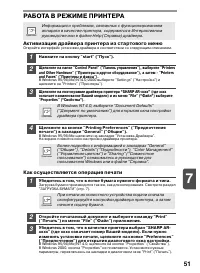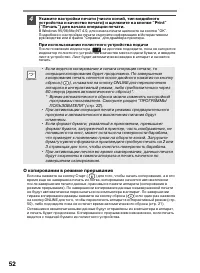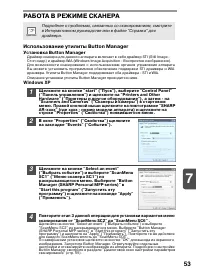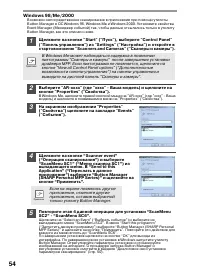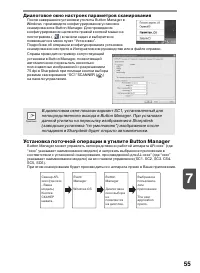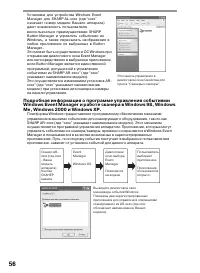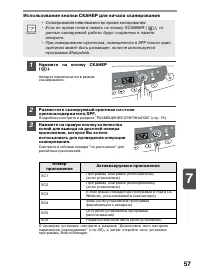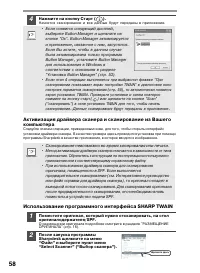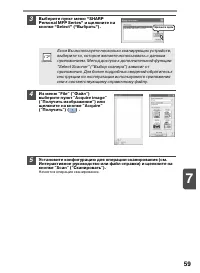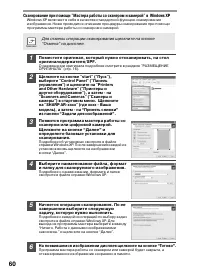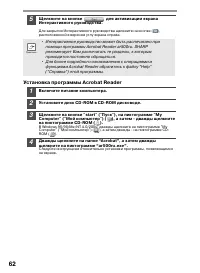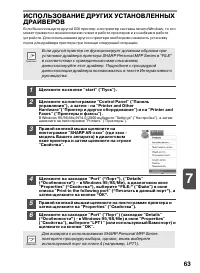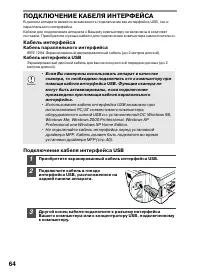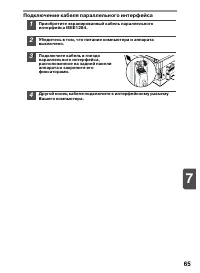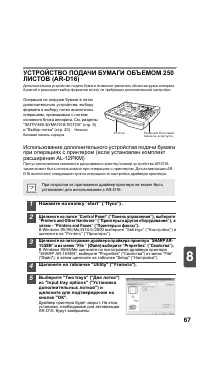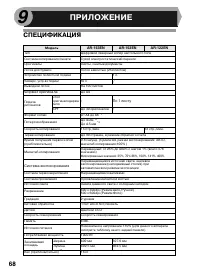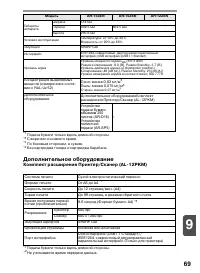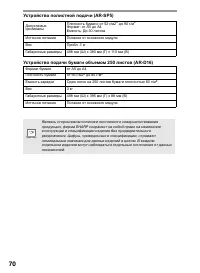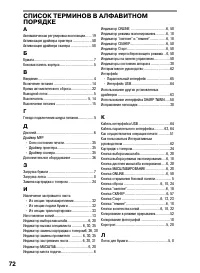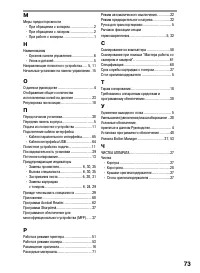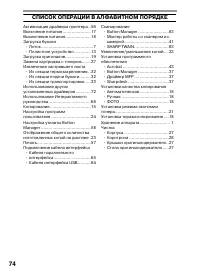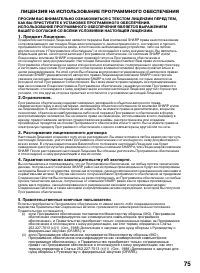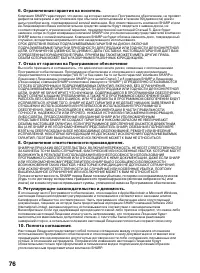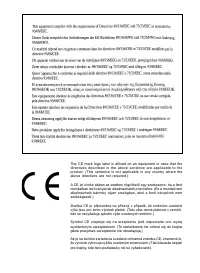Копиры Sharp AR-122EN - инструкция пользователя по применению, эксплуатации и установке на русском языке. Мы надеемся, она поможет вам решить возникшие у вас вопросы при эксплуатации техники.
Если остались вопросы, задайте их в комментариях после инструкции.
"Загружаем инструкцию", означает, что нужно подождать пока файл загрузится и можно будет его читать онлайн. Некоторые инструкции очень большие и время их появления зависит от вашей скорости интернета.
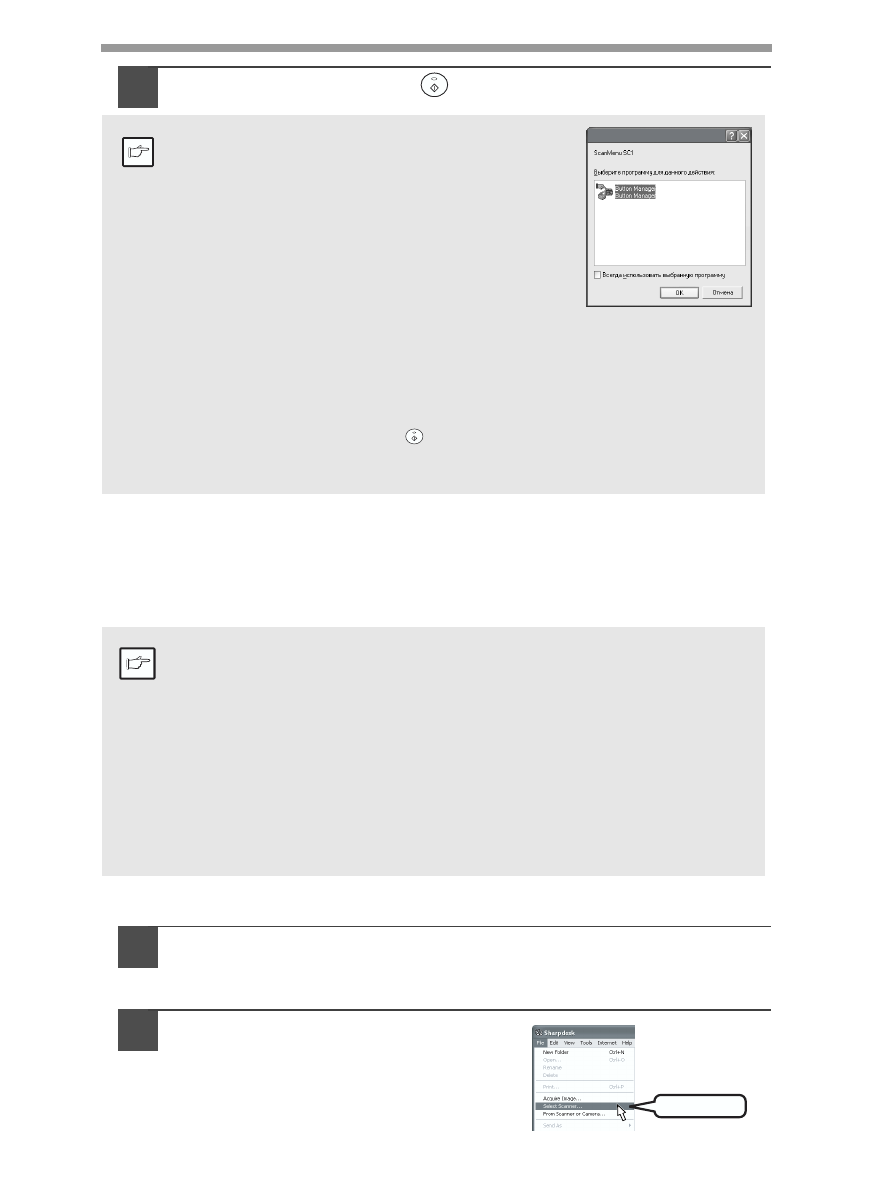
58
4
Нажмите на кнопку Старт (
).
Начнется
сканирование
и
все
данные
будут
переданы
в
приложение.
Активизация драйвера сканера и сканирование из Вашего
компьютера
Следуйте этапам операции, приведенным ниже, для того, чтобы открыть интерфейс
установки драйвера сканера. В качестве примера здесь приводится установка при помощи
программы Sharpdesk в качестве приложения, в которое вводится изображение.
Использование программного интерфейса SHARP TWAIN
1
Поместите оригинал, который нужно отсканировать, на стол
оригиналодержателя/SPF.
О размещении оригинала подробнее смотрите в разделе "РАЗМЕЩЕНИЕ
ОРИГИНАЛА" (стр. 16).
2
После запуска программы
Sharpdesk щелкните на меню
“Файл” и выберите пункт меню
“Select Scanner” (“Выбор сканера”).
•
Если
появится
спедующий
дисплей
6
выберите
Button Manager
и
щелкните
на
кнопке
“Ок”
7
Button Manager
активизируется
и
приложение
6
связанное
с
ним
6
запустится
7
Если
Вы
хотите
6
чтобы
в
данном
случае
была
активизирована
только
программа
Button Manager
6
установите
Button Manager
для
использования
в
Windows
в
соответствии
с
описанием
в
разделе
“Yстановка
Button Manager”
(стр.
53).
•
Если
этап
4
операции
выполняется
при
выбранноп
флажке
“При
сканировании
показывает
экран
настройки
TWAIN”
в
диалоговое
окно
настроек
параметов
сканирования
(стр
7
55)
6
то
автомтически
появится
экран
устамовок
TWAIN
7
Проверьте
установки
и
затем
повторно
нажмите
на
кнопку
старт (
)
или
щелините
на
кнопке
“Sсаn”
(“сканировать”)
в
окне
установок
TWAIN
для
того
6
чтобы
начать
сканирование
7
Данные
сканирования
будут
переданы
в
приложение
7
•
Сканирование невозможно во время копирования или печати.
•
Метод активизации драйвера сканера отличается в зависимости от типа
приложения. Обратитесь к инструкции по эксплуатации используемого
приложения или к соответствующему справочному файлу.
•
При использовании драйвера сканера для сканирования
оригинала, помещенного в SPF. Если выполняется
предварительное сканирование (см. Интерактивное руководство
или файл справки для драйвера сканера), то оригинал попадет в
выводной лоток после сканирования. Для сканирования оригинала
после предварительного сканирования, его необходимо вновь
поместить в устройство подачи SPF.
Примечание
SHARP AR-XXXX
Примечание
Щелкните здесь